¿Cómo recuperar mi contraseña olvidada de usuario en Ubuntu desde terminal?
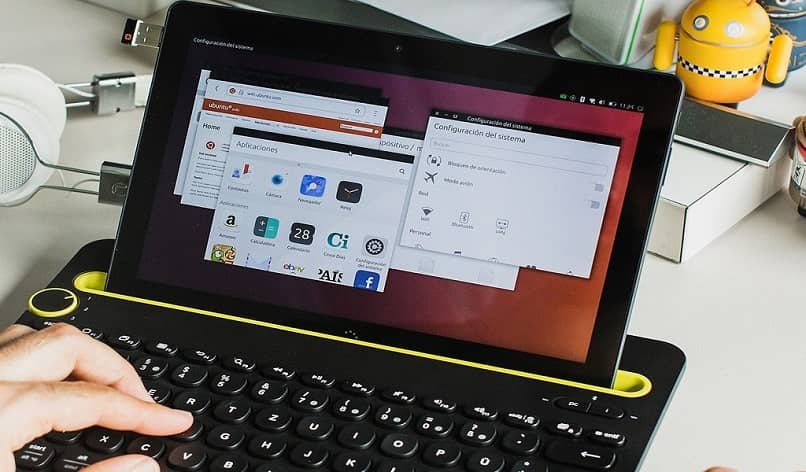
A todo el mundo le pasa que en algún momento se le olvida la contraseña para iniciar sesión en su computador. Por más que intentes diversas combinaciones de números y letras no logras dar con la correcta. No te preocupes, aquí se explica cómo recuperar tu contraseña olvidada de usuario en Ubuntu desde terminal.
Este tipo de casos es más común de lo que parece, y a todos les llega a pasar alguna vez en la vida. Por más que lo quieras recordar, simplemente la contraseña no aparece en tu cabeza. Esto puede representar un gran problema. Sin embargo, tiene solución y es más sencillo de la que parece, ya que el software libre te ayudara en cada paso (Linux es tan bueno que hasta puedes recuperar la contraseña de Windows desde el, y eso que son rivales teóricos).
Recuperar la contraseña de usuario con la clave de administrador
Una de las opciones más rápidas para recuperar tu contraseña olvidada de usuario en Ubuntu es a través de la clave de administrador.
Si compartes tu ordenador con otra persona, y esta tiene derechos de administrador, puedes recuperar tu contraseña rápidamente. Solo debes escribir lo siguiente en el terminal:
Debes comenzar escribiendo “~$ sudo passwd tuusuario” y presionar la tecla “Enter”. Seguidamente ingresas “Enter new UNIX password”. Luego de ejecutarlo debes anexar “Retype new UNIX password” y nuevamente, ejecutar. Para finalizar escribes en el terminal “passwd: password updated successfully”. Y listo, ya puedes reestablecer tu contraseña de usuario.
Esta es la forma más rápida de recuperar tu contraseña. Sin embargo, ¿qué sucede si no tienes acceso al administrador? Ahí es donde se complica un poco la cosa.

Pero más complicado no quiere decir imposible. Así que aquí tienes otra opción para recuperar tu contraseña olvidada de usuario en Ubuntu desde terminal.
Recuperar tu contraseña olvidada de usuario en Ubuntu desde terminal
Lo primero que debes hacer es reiniciar tu computador y pulsa la tecla “Esc.”. En cuanto se muestre el menú GRUB debes ubicarte sobre el apartado “Recovey Mode” pero sin pulsar la tecla “Enter”.
Cuando estés sobre la opción “Recovery Mode” debes presionar la tecla “E” en tu teclado. Esto te permitirá editar las opciones de arranque. Cuando estés en la ventana de opciones de arranque debes ubicar la siguiente dirección: "Linux /boot/vmlinuz-3.2.0-18-generic root=UUID=b8b64ed1-ae94-43c6-92\d2-a19dfd9a727e ro recovery nomodeset:”.
Debes seleccionarla y reemplazar “Recovey nomodeset” por lo siguiente: "rw init=/bin/bash:". Esto cambiará el modo en que inicia tu computador. Así se encenderá en modo de recuperación y aparecerá la línea de comandos.
Luego deberás pulsar la tecla F10 con el fin de cargar los cambios y volver a iniciar el sistema. Si has hecho todo de manera correcta debe aparecer una pantalla en negro donde deberás escribir el siguiente comando: “/usr/sbin/usermod -p ‘nuestracontraseñasinlascomillas’ "nuestronombredeusuariosinlascomillas".
Recuperar el nombre de usuario
Si también se te ha olvidado tu nombre de usuario, puedes averiguarlo con el comando “lastb”. Este lo que hará es consultar quién fue el último usuario en tratar de entrar al sistema.
Otra manera de hacerlo es buscando una lista de todos los usuarios del sistema gracias al siguiente comando: “cat /etc/passwd | cut -d":" -f1”.
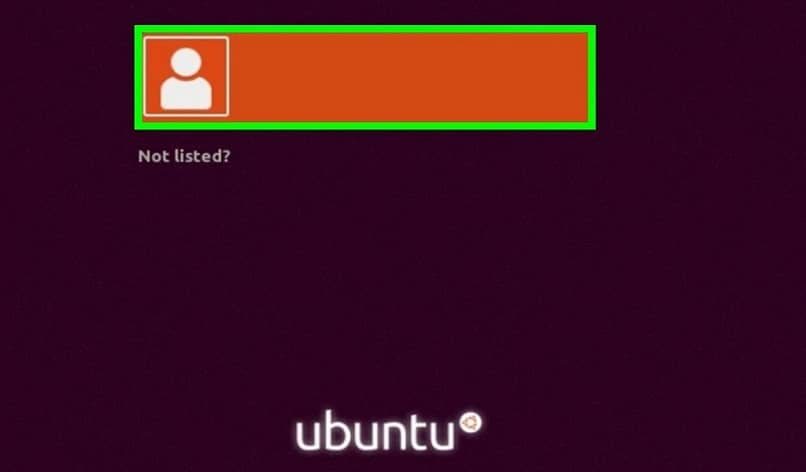
Es posible que se requiera modificar la contraseña del usuario root o aquel que tiene más privilegios en el sistema. Para esto deberás ejecutar el comando: “usr/sbin/usermod -p ‘nuestracontraseñasinlascomillas’ root”.
Para finalizar el proceso de recuperar tu contraseña olvidada de usuario en Ubuntu desde el terminal solo debes reiniciar la PC y esperar a que vuelva a encender. Lo siguiente es ingresar con normalidad el nombre de usuario y la contraseña para poder acceder a tu sesión.
Puede parecer un proceso un tanto complicado, pero realmente no lo es. Solo debes seguir correctamente cada paso del tutorial y anexar los comandos como se indica. De esta manera podrás acceder nuevamente a tu sesión y recuperar todos tus archivos.
Recuerda que ademas de recuperar tu usuario, tambien puedes cambiar la contraseña de usuario root olvidada en caso de que te tambien hayas perdido esa. Y para complementar el uso del terminal se te recomienda buscar mas comandos como el que te permite renombrar archivos en Linux, o el que te deja ocultar archivos y carpetas en Ubuntu.